W końcu jest to możliwe. Jeżeli brakuje Wam aplikacji i gier na Windows Phone, możecie zainstalować bez problemu te, które dostępne są na Androida. Jak to zrobić? Na początek potrzebna będzie aktualizacja Windows 10 Mobile.

Windows 10 Mobile wprowadza furtkę dla aplikacji ze Sklepu Google Play. Podobnie jak w smartfonach BlackBerry, również Lumie mogą mieć instalowanie aplikacje na Androida. Trzeba najpierw jednak zmierzyć się z kilkoma ograniczeniami. Przede wszystkim musimy mieć system Windows 10 Mobile, który obecnie dostępny jest w wersji testowej na następujące urządzenia:
Nokia Lumia 920, Nokia Lumia 925, Nokia Lumia 929, Nokia Lumia 830, Nokia Lumia 930, Nokia Lumia 1520, Nokia Lumia 635, Nokia Lumia 730, Nokia Lumia 820, Nokia Lumia 435, Nokia Lumia 928.
1. Metoda pierwsza - łatwiejsza
Na początek omówimy najprostszą metodę instalacji aplikacji z Androida na Windows Phone. W tym celu należy skorzystać z darmowego narzędzia dostępnego w języku angielskim - APKTOW10M. Instalujemy aplikację w naszym smartfonie, a następnie uruchamiamy. Teraz będziemy musieli przejść przez krótki proces instalacji aplikacji Android.
W tym celu przechodzimy w telefonie do trybu deweloperskiego. Można to zrobić z poziomu Ustawień. Dalej, podpinamy telefon za pomocą kabla USB do komputera. Następnie wystarczy już tylko przeciągnąć aplikację Android w formacie APK do okna programu APKTOW10M. Jeżeli nie wiecie, jak pobierać aplikacje APK, odsyłamy do osobnego poradnika.
Teraz wystarczy już tylko poczekać na zainstalowanie aplikacji. Powinno to trwać maksymalnie kilka minut.
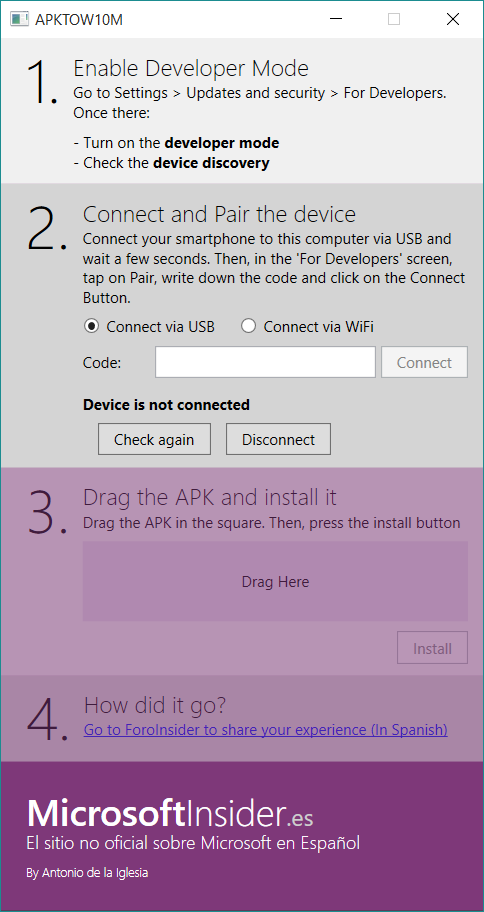
2. Metoda druga - trudniejsza
Teraz pora na drugą metodę instalacji aplikacji. Jest ona bardzo podobna do wcześniejszej, tyle że nie korzystamy z narzędzia APKTOW10M. Pobieramy natomiast dwa spakowane programy na nasz komputer. Rozpakowujemy i uruchamiamy narzędzia - IpOverUsbInstaller.msi oraz vcredist_x86.exe.
Teraz włączamy tryb deweloperski w telefonie z Windows 10 Mobile i podpinamy smartfona do komputera za pomocą kabla USB. Dalej, otwieramy w pececie folder wconnect i wciskamy skrót klawiszowy Shift + kliknięcie prawym przyciskiem myszy. Otwieramy w oknie polecenia, a następnie wpisujemy i zatwierdzamy Enterem kod wconnect.exe usb.
Po sparowaniu urządzenia otwieramy folder adb > platform tools i uruchamiamy go również w oknie polecenia. Tutaj wpisujemy kod adb devices.
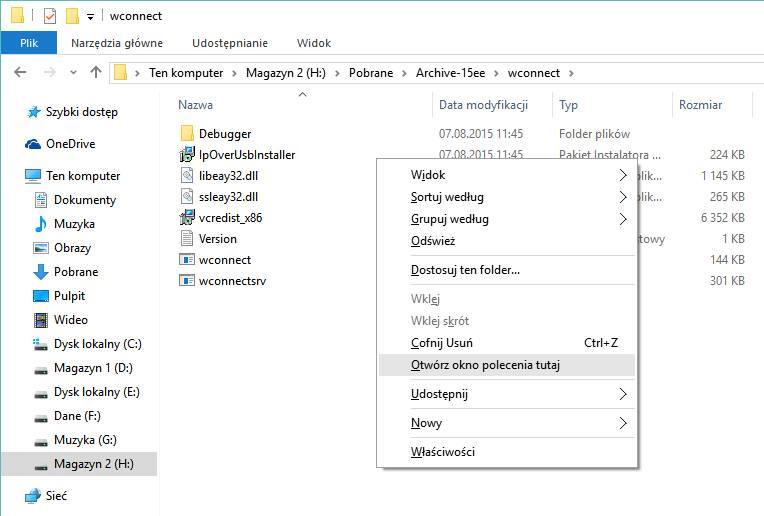
Teraz kopiujemy pakiet APK aplikacji Androida do folderu adb > platform-tools i kolejny raz otwieramy w oknie polecenia. Wpisujemy następujemy komendę: adb install nazwa.apk. Oczywiście zamiast „nazwa.apk” podajemy nazwę aplikacji, którą chcemy zainstalować. Zatwierdzamy Enterem i czekamy na zainstalowanie aplikacji.
AKTUALIZACJA 26.02.2016
Microsoft poinformował oficjalnie, że projekt Astoria zostaje zamknięty. Oznacza to, że portowanie aplikacji Android na Windows Phone zostało wstrzymane, nie będzie też dalej rozwijane w obecnej postaci. Powyższa metoda jest więc nieaktualna.
